电脑重装系统后字体模糊怎么办
更新时间:2016-11-30 14:50:58
作者:烂好人
电脑重装系统后字体模糊怎么办?重装完系统,或者更新驱动与外设,电脑重启后字体突然变得模糊不清晰,要怎么调整计算机设置才能使字体能够变得清晰?今天,小编就来教大家几招。

方法/步骤
【一】在桌面单击鼠标右键,并选择“个性化”。
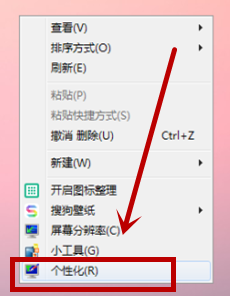
【二】在弹出的窗口中,选择“控制面板主页”。
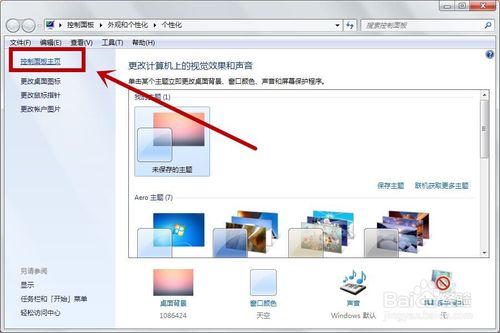
【三】打开控制面板后,选择“外观和个性化”。
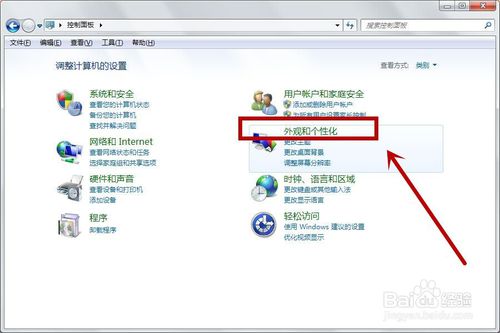
【四】选择“调整ClearType字体”。
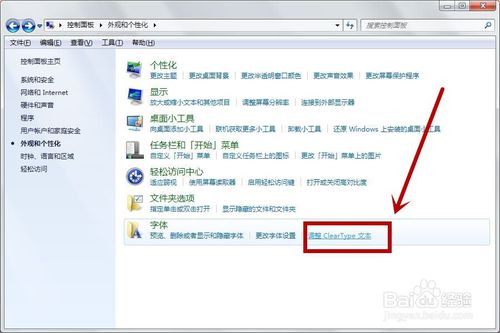
【五】勾选“启用ClearType”,并点击下一步。
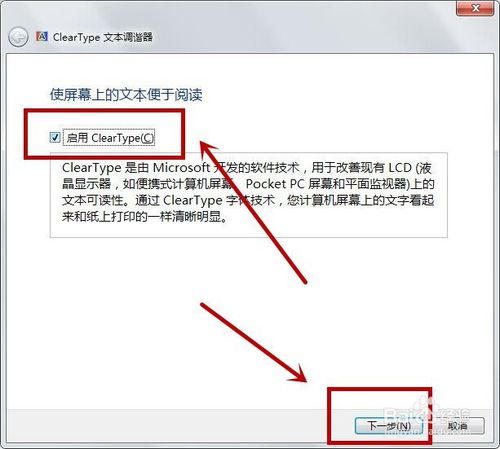
【六】在弹出的ClearType文本调谐器中选择“下一步”。
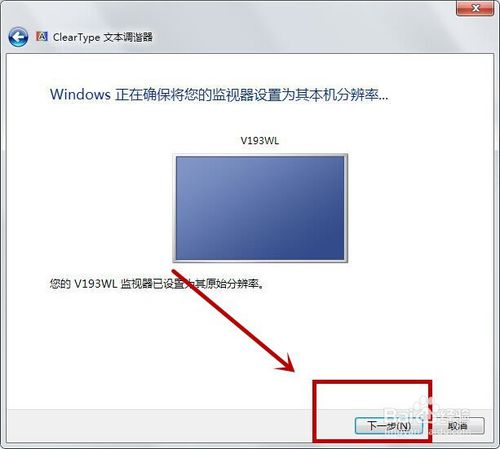
【七】根据个人的喜好,选择适合自己视力的,看起来最清楚的字体样式,并单击下一步。
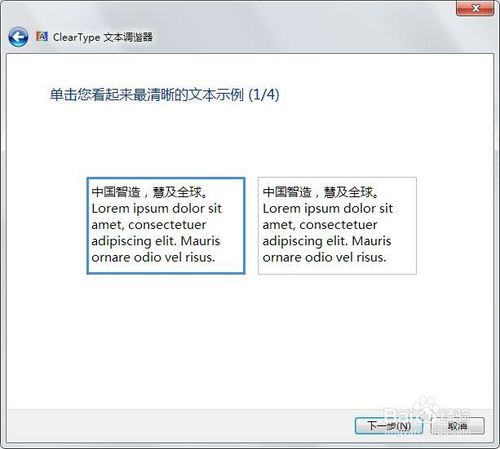
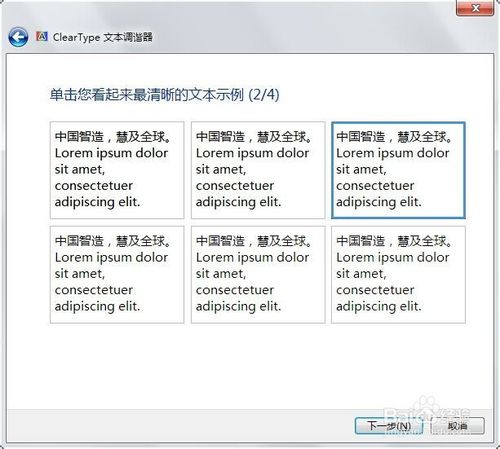
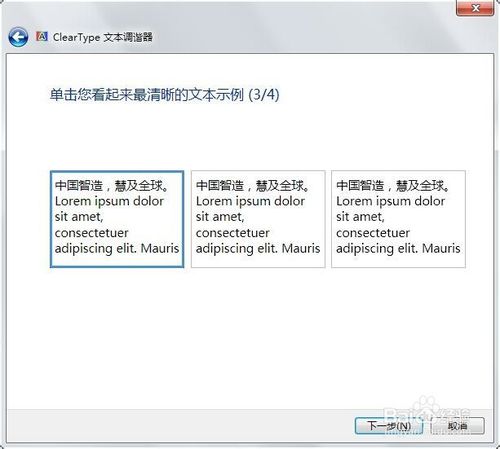

【八】设置完成后,单击“确定”按钮即可。
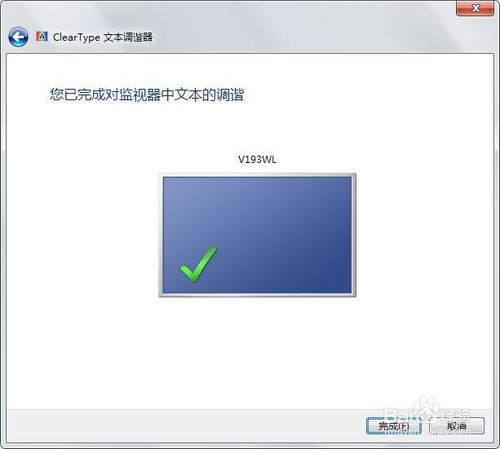
以上便是关于电脑重装系统后字体模糊怎么办的解决方法,希望小编的分享能够帮助到大家!
系统重装相关下载
重装系统软件排行榜
重装系统热门教程
- 系统重装步骤
- 一键重装系统win7 64位系统 360一键重装系统详细图文解说教程
- 一键重装系统win8详细图文教程说明 最简单的一键重装系统软件
- 小马一键重装系统详细图文教程 小马一键重装系统安全无毒软件
- 一键重装系统纯净版 win7/64位详细图文教程说明
- 如何重装系统 重装xp系统详细图文教程
- 怎么重装系统 重装windows7系统图文详细说明
- 一键重装系统win7 如何快速重装windows7系统详细图文教程
- 一键重装系统win7 教你如何快速重装Win7系统
- 如何重装win7系统 重装win7系统不再是烦恼
- 重装系统win7旗舰版详细教程 重装系统就是这么简单
- 重装系统详细图文教程 重装Win7系统不在是烦恼
- 重装系统很简单 看重装win7系统教程(图解)
- 重装系统教程(图解) win7重装教详细图文
- 重装系统Win7教程说明和详细步骤(图文)













